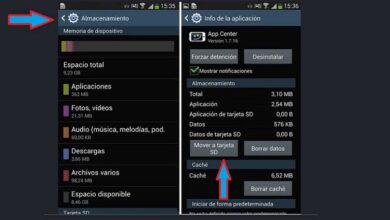Comment mettre à jour le BIOS ou l’UEFI de la carte mère de mon PC vers la dernière version? – Guide étape par étape

Nous savons tous qu’il est nécessaire de maintenir notre PC en bon état et à jour. À cet égard, il est également important de maintenir à jour le BIOS ou l’UEFI. Par conséquent, dans cet article, vous apprendrez ce qu’est le BIOS ou l’UEFI , comment le mettre à jour et pourquoi il est important et nécessaire de le faire. Vous n’avez peut-être pas beaucoup de connaissances sur ce sujet, alors avant de continuer, nous vous invitons à savoir ce qu’est le BIOS, à quoi il sert et comment il fonctionne, dans cet article.
Qu’est-ce que le BIOS ou UEFI et pourquoi est-il nécessaire de le mettre à jour?

Avant d’entrer dans le vif du sujet, vous devez savoir que le BIOS et l’UEFI sont des firmwares , c’est-à-dire une partie du code stockée dans une mémoire séparée située sur la carte mère de votre PC.
Le micrologiciel est responsable du démarrage, de la configuration et de la vérification que le matériel de l’ordinateur est en bon état. Cela inclut la RAM, les disques durs et la carte mère ou la carte graphique . Ensuite, sélectionnez le périphérique de démarrage et procédez au démarrage du système d’exploitation, en lui donnant le contrôle du PC.
En tenant compte de cela, le BIOS (Basic Input Output System) ou Basic Input and Output System en espagnol, résidait sur la carte mère de l’ordinateur et a commencé à effectuer ses tâches dès le démarrage du PC.
C’était une puce ou un circuit intégré qui stockait à l’intérieur une série de routines logicielles qui mettaient en service le reste du matériel de la carte mère.
Nous parlons du BIOS dans le passé car ce firmware a finalement été remplacé par l’UEFI. L’UEFI (Unified Extensible Firmware Interface) est en fait le micrologiciel successeur du BIOS. Après tant d’années, il était logique que cela soit obsolète. Par conséquent, plusieurs entreprises technologiques se sont réunies pour créer ce nouveau firmware.
Ainsi, l’UEFI remplit essentiellement les mêmes fonctions que le BIOS, mais amélioré et quelques nouveaux. Par exemple, il possède une interface graphique beaucoup plus moderne, un système de démarrage plus sécurisé, une vitesse de démarrage plus élevée et une prise en charge des disques durs de plus de 2 To.
Il est nécessaire de mettre à jour le firmware car il exécute la carte PC avec un processeur qui ne pouvait pas être installé auparavant et aussi pour résoudre les problèmes de comptabilité avec certains types de matériel avec des mémoires ou des cartes.
Si vous ne savez toujours pas comment entrer ou accéder aux paramètres du BIOS UEFI dans Windows 10, nous vous invitons à cliquer sur ce lien.
Comment mettre à jour le BIOS ou l’UEFI?
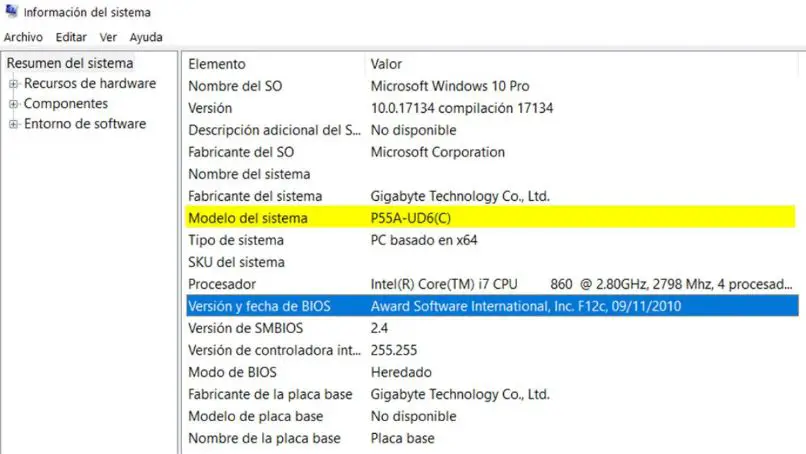
En gardant ce qui précède à l’esprit, il est nécessaire de mettre à jour l’UEFI, cependant, cela ne doit pas être fait à moins que cela ne soit vraiment nécessaire car toute mauvaise étape pourrait conduire l’ordinateur à la fin de sa vie active.
Étape 1
Téléchargez le firmware sur le site officiel de votre appareil.
Étape 2
Accédez à votre menu BIOS OU UEFI. Pour cela, il vous suffit d’appuyer plusieurs fois sur «Suppr» jusqu’à ce que le menu apparaisse. Là, nous verrons la version de notre firmware.
Étape 3
Avec ces informations, nous pouvons aller sur la page de notre fournisseur et vérifier s’il existe une version ultérieure à celle que nous avons et s’il est vraiment nécessaire de la mettre à jour ou non.
Étape 4
Après avoir vérifié toutes les données et vérifié que nous devons les mettre à jour, nous devons accéder au site Web du fabricant et dans la section support technique et téléchargements, nous verrons si une mise à jour est disponible.
Étape 5
Une fois que nous verrons qu’il y a une mise à jour, nous la téléchargerons. Ce fichier est un ZIP avec la ROM ou le micrologiciel prêt à être installé rapidement et facilement. Si le fichier dans le ZIP est un exécutable, nous le décompressons et l’exécutons.
Étape 6
Normalement, il suffit de le décompresser et de l’exécuter pour mettre à jour le BIOS ou l’UEFI. Il est important avant cela que vous fermiez tous les programmes que vous avez ouverts car cela pourrait générer des conflits entre les programmes.
Étape 7
Si le fichier n’est pas exécutable, vous devez le transférer sur une clé USB préalablement formatée. Ensuite, vous devez redémarrer l’ordinateur, entrer dans le BIOS ou UEFI et avec la clé USB insérée, vous verrez l’option «Advance» . Ensuite, un assistant vous permettra de choisir le lecteur où se trouve le fichier téléchargé. Tout ce que vous avez à faire est de le sélectionner, d’accepter le processus et de le télécharger.
Et donc dans ces étapes simples, vous pouvez mettre à jour le Bios, par contre si vous souhaitez désactiver l’UEFI du BIOS de votre PC Windows, continuez à lire ce lien.
Vous pouvez apprendre d’autres choses telles que la configuration du BIOS pour démarrer à partir d’un USB ou d’un CD Windows , dans cet article, nous vous apprendrons.